
暂无资源
DiskInternalsPartitionRecovery是一款专业的电脑磁盘数据恢复软件。恢复电脑磁盘数据你一定不能错过这款非常好用的磁盘数据恢复工具DiskInternalsPartitionR...
基本信息
评分 8
DiskInternalsPartitionRecovery是一款专业的电脑磁盘数据恢复软件。恢复电脑磁盘数据你一定不能错过这款非常好用的磁盘数据恢复工具DiskInternalsPartitionRecovery。可以帮助您从损坏的分区中恢复文件。万一您丢失或无法从计算机访问照片,文档或其他重要数据,它将很方便。它具有简洁的界面,其所有功能都清晰地显示在主窗口中。使用其向导方法,可以指导您完成丢失数据恢复的整个过程。您应该选择一个磁盘,然后选择完整或快速恢复模式。建议使用完全恢复模式来完成文件的完整而全面的扫描过程。此任务可能需要一些时间,尤其是在分区上有大型文档的情况下。您也可以将要还原的文件直接拖放到主窗口中。该程序还具有内置的搜索引擎,可帮助您找到需要恢复的文件。
快速扫描(删除)
您可能会猜到它的名称,此扫描将花费更少的时间。在快速扫描过程中,DiskInternals分区恢复从“表面”上已删除的分区中查找文件。逻辑磁盘上没有文件系统的深入扫描或重建。
全面扫描(完全恢复)
这是对每个磁盘扇区的深度扫描,以查找可以检索的数据。它永远不会错过任何可以恢复的东西。它还可以在丢失的分区上重建文件系统(仅在软件中;实际上,文件系统保持不变),这使您可以恢复所有丢失或删除的文件。因此,将花费更多时间,但结果会更好。
阅读器模式
这意味着您可以在“文件资源管理器”中打开磁盘。如果您需要打开无法读取的磁盘,或者内部或外部磁盘来自装有MacOS或Linux的计算机,则此功能很有用。
1.双击安装程序进入DiskInternalsPartitionRecovery安装向导,然后单击[下一步]。
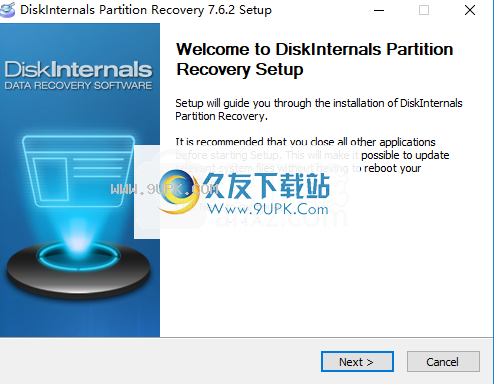
2.阅读软件许可协议,单击[我同意]按钮以同意并继续下一次安装。

3.选择目标位置,用户可以选择默认的C:\ProgramFiles(x86)\DiskInternals\PartitionRecovery。
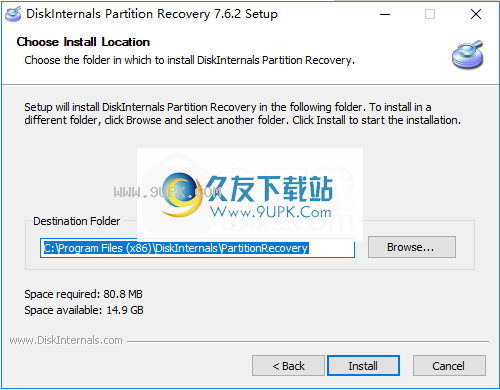
4.弹出以下成功安装提示,取消[RunDiskInternalsPartitionRecovery]选项,然后单击[完成]结束。

5.打开破解补丁文件夹,并将破解补丁文件“partition_recovery.exe”和“partition_recovery64.exe”复制到软件安装目录。默认路径为C:\ProgramFiles(x86)\DiskInternals\PartitionRecovery。
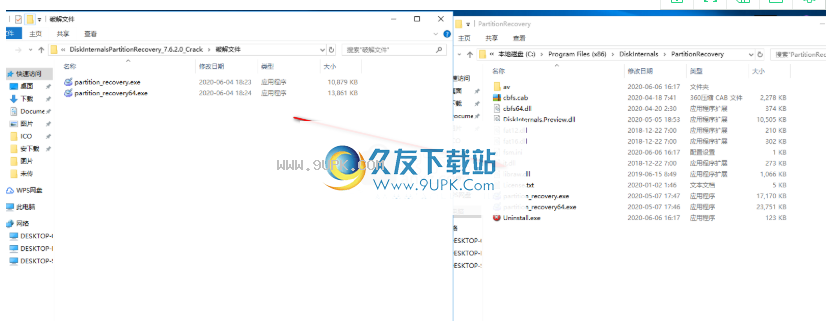
6.以下弹出提示包含2个同名文件,选择[替换目标文件]完成破解。

可以帮助您从磁盘恢复任何文件,例如照片,图片,视频等
本机RAID和动态磁盘支持
虚拟磁盘映像(VMware,VirtualBox,MicrosoftVirtualPC,Parallels)
法医磁盘映像(EnCase,ProDiscover)
FTP导出
恢复的文件可以刻录到CD或DVD
恢复文件之前预览和查看文件
通过网络远程恢复分区和已删除的文件
恢复向导,您可以按照提示快速恢复文件
支持的文件系统:NTFS,NTFS4,NTFS5
支持的文件系统:FAT12,FAT16,FAT32,VFAT
可以将恢复的文件保存在主机操作系统可见的任何(包括网络)磁盘上
为逻辑驱动器创建恢复快照文件,可以像处理普通磁盘一样处理这些文件
创建虚拟分区,可以像普通磁盘一样处理这些分区
步骤1.运行DiskInternalsPartitionRecovery进入界面,如下所示。

步骤2.恢复向导将自动启动。

步骤3.您需要在PhysicalDrives中选择磁盘,然后选择磁盘恢复模式:“reader”,“uneraser”或“fullrecovery”。要还原分区,请选择完全还原模式。点击下一步。

步骤4.扫描,等待过程完成。

步骤5.预览并恢复分区的文件。可恢复的文件在左上角标有红色叉。右键单击该文件,然后选择“在新窗口中预览”。之后,您可以通过单击“恢复”按钮安全地还原文件。
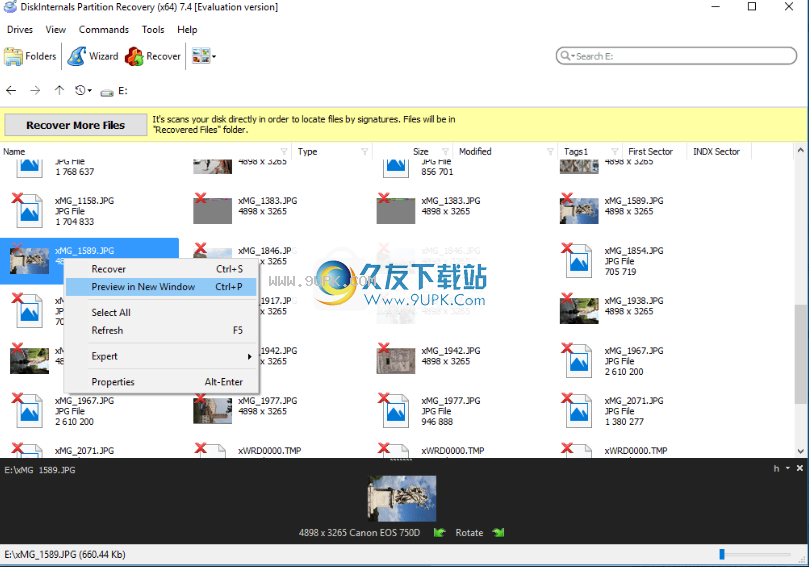
可靠而全面的应用程序,可以帮助您无缝扫描和恢复丢失或损坏的文件,文件夹和分区。
它提供对以下文件系统的支持:NTFS,NTFS4和5,以及隐藏的NTFS。
该应用程序可以恢复压缩或加密的文件并创建虚拟分区。
恢复的文件可以保存到硬盘驱动器,刻录到CD或DVD或通过FTP上传。
DiskInternals分区恢复还保留一个日志,其中包含有关恢复过程和可能的错误的所有详细信息。
总体而言,DiskInternals分区恢复是一个有用的工具,可以从计算机中恢复丢失的数据。使用此工具不需要任何特殊的计算机技能,因为它可以由初学者和专家掌握。